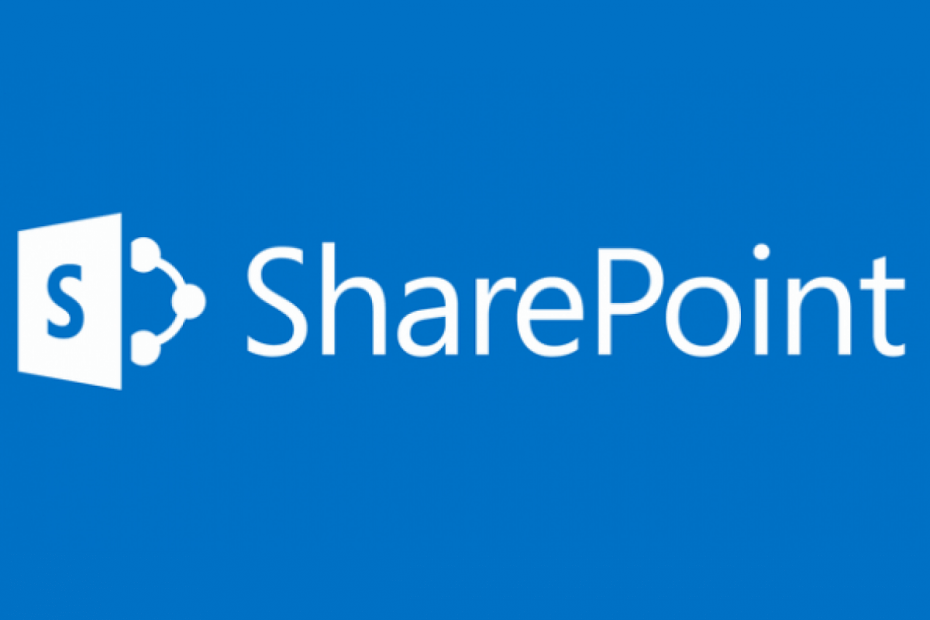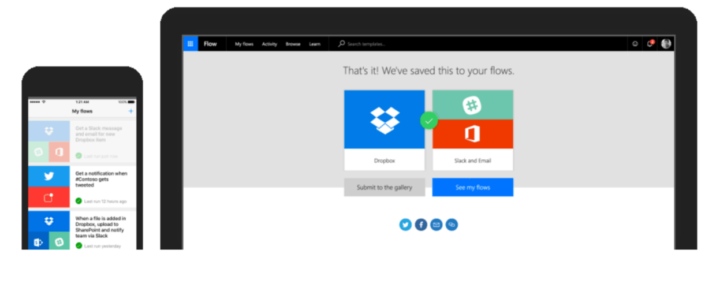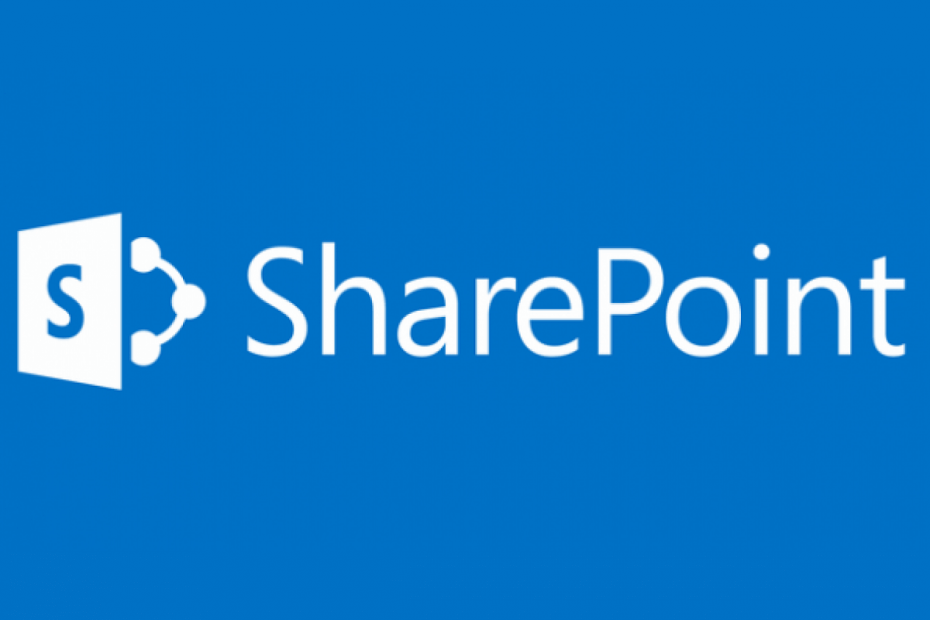
Ši programinė įranga leis jūsų tvarkyklėms veikti ir veikti, taigi apsaugosite nuo įprastų kompiuterio klaidų ir aparatūros gedimų. Dabar patikrinkite visus tvarkykles atlikdami 3 paprastus veiksmus:
- Atsisiųskite „DriverFix“ (patikrintas atsisiuntimo failas).
- Spustelėkite Paleiskite nuskaitymą rasti visus probleminius vairuotojus.
- Spustelėkite Atnaujinti tvarkykles gauti naujas versijas ir išvengti sistemos sutrikimų.
- „DriverFix“ atsisiuntė 0 skaitytojų šį mėnesį.
Jei esate darbo aplinkos dalis, yra keletas programų, apie kurias greičiausiai žinote. Viena iš šių programų yra „Microsoft SharePoint“, puiki platforma dokumentams ir turiniui saugoti ir bendradarbiauti.
Kadangi „SharePoint“ vykdo daugiau ar mažiau sudėtingus verslo procesus, tam tikros darbo eigos suteikimas leidžia efektyviau valdyti visus įmontuotus projektus.
Laimei, „Microsoft“ išleido naują programą kaip „Microsoft 365 Suite“ dalį, pavadintą „Microsoft Flow“.
Žinoma, „Microsoft Flow“ nėra be savo mažų klaidų, kaip tai daro vartotojai pranešė kad kartais susidūrė su klaidomis:
Aš bandau užpildyti „Word“ šabloną tada, kai „Word“ yra sukurtas ir išsaugotas mano „Sharepoint“, tada, kai atidarau tą failą, kurį jis suteikia man klaida - „Deja, šio dokumento negalima atidaryti redaguoti“. Taigi srautas nepavyksta į kitą konvertuoti „Word“ dokumentą į PDF.
Akivaizdu, kad viskas susidaro dėl to, kad vartotojai negali atidaryti ir redaguoti dokumentų, kurie jau yra „Sharepoint“.
Kaip galiu atidaryti dokumentus redaguoti „SharePoint“?
1. Įsitikinkite, kad turite tinkamus leidimus
Visų pirma įsitikinkite, kad pirmiausia turite teisę redaguoti failą.
Pavyzdžiui, jei priklausote darbo grupei ir ją į „SharePoint“ įkėlė kažkas kitas, įsitikinkite, kad turite visas jums suteiktas prieigos ir redagavimo teises.
2. Įsitikinkite, kad failą galima redaguoti, net jei nėra „SharePoint“
Be to, įsitikinkite, kad failas nėra pažymėtas kaip tik skaitomas, nes tokio tipo failus galima tik peržiūrėti, bet ne redaguoti. Kai kuriais kraštutiniais atvejais prie skaitymo failų apskritai negalima pasiekti.
3. Įsitikinkite, kad „Flow“ naudojate tinkamai
Srautas užpildytas komandomis ir veiksmais, kuriuos reikia tinkamai pritaikyti kiekvienam žingsniui, kad jis veiktų teisingai. Apsvarstykite galimybę peržiūrėti „Flow“ dokumentaciją ir įsitikinti, kad atlikote teisingus veiksmus.
Be to, įsitikinkite, kad srautas gali palaikyti viską, ką bandote padaryti.
Aukščiau aprašytu atveju, jei konvertuojate „Word“ dokumentą į PDF, reikia naudoti failų naršyklę nurodant failą, ko vartotojas nepadarė. Šiuo metu „Flow“ nepalaiko dinaminio turinio ir išraiškos, kad sukonfigūruotų failo kelią.
Atlikdami šiuos veiksmus turėtumėte sugebėti išvengti „SharePoint“ failo redagavimo klaidos.
Ar mūsų straipsnis padėjo jums įveikti jūsų problemą? Praneškite mums toliau pateiktame komentarų skyriuje.
SUSIJED STRAIPSNIAI, KURIUS TURĖTUMĖTE TIKRINTI:
- Įvyko klaida. Dabar srautas bus išjungtas HP kompiuteryje [FIX]
- „Microsoft Flow“ pagaliau pasiekia „Windows 10 Mobile“
- Dabar „OneDrive“ ir „SharePoint“ siūlo integruotą „AutoCAD“ failų palaikymą